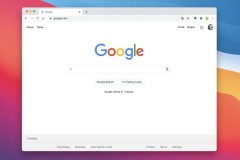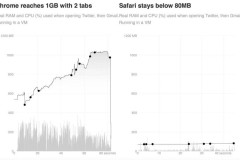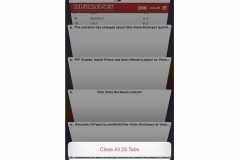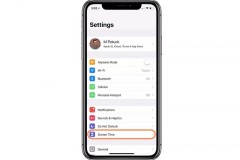Safari Technology Preview được Apple giới thiệu lần đầu vào tháng 3 năm 2016. Hôm nay (9/8), Apple đã phát hành bản cập nhật mới cho trình duyệt thử nghiệm này. Safari Technology Preview ra đời nhằm mục đích kiểm tra các tính năng có thể được đưa vào các phiên bản Safari phát hành chính thức trong tương lai.
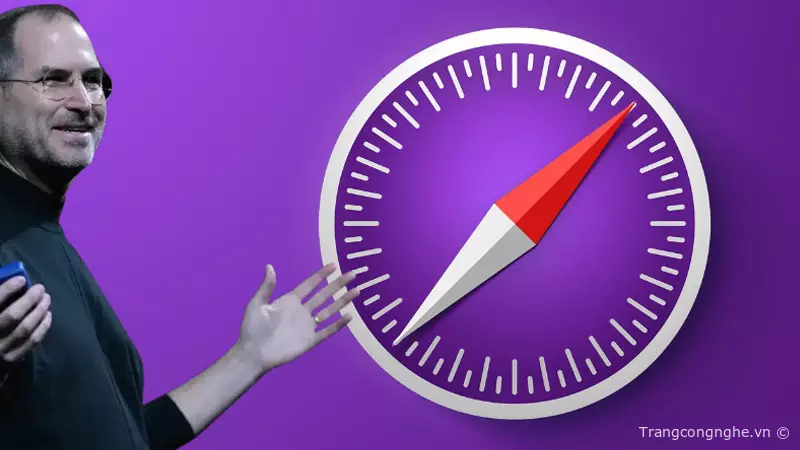 Safari Technology Preview 176 bao gồm các bản sửa lỗi và cập nhật cho CSS, Rendering, Accessibility, Media, và Web API.
Safari Technology Preview 176 bao gồm các bản sửa lỗi và cập nhật cho CSS, Rendering, Accessibility, Media, và Web API.
Bản cập nhật hiện tại bao gồm những nội dung sẽ có trong Safari 17 cùng với macOS Sonoma.
Trên Sonoma, trình duyệt cung cấp những hồ sơ để phân tách dữ liệu duyệt web như Lịch sử, Mục ưa thích, Web apps và cải thiện chế độ duyệt web riêng tư.
Các tính năng dành cho tất cả các hệ điều hành bao gồm Feature Flag (thay thế Tính năng thử nghiệm), Develop menu được thiết kế lại, hỗ trợ Live Text để nhận dạng văn bản dọc trong hình ảnh và video, hỗ trợ HEIC và JPEG XL (định dạng hình ảnh mới với thuật toán nén cải tiến để có chất lượng hình ảnh đẹp hơn với kích thước tệp nhỏ hơn JPEG)
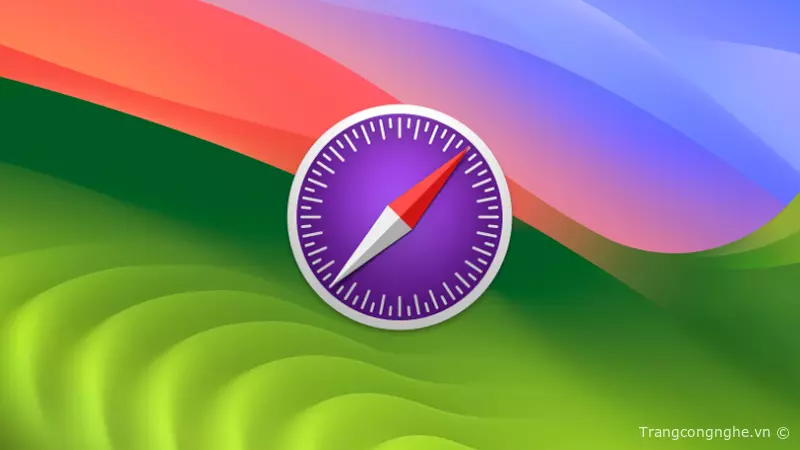 Bản phát hành Safari Technology Preview hiện tại tương thích với các máy chạy macOS Ventura và macOS Sonoma - phiên bản macOS mới nhất mà Apple hiện đang thử nghiệm beta.
Bản phát hành Safari Technology Preview hiện tại tương thích với các máy chạy macOS Ventura và macOS Sonoma - phiên bản macOS mới nhất mà Apple hiện đang thử nghiệm beta.
Bản cập nhật Safari Technology Preview có sẵn thông qua cơ chế Cập nhật phần mềm trong Tùy chọn hệ thống hoặc Cài đặt hệ thống cho bất kỳ ai đã tải xuống trình duyệt này. Ghi chú phát hành đầy đủ cho bản cập nhật hiện có trên trang web Safari Technology Preview.
Apple cho ra mắt Safari Technology Preview với mục đích thu thập phản hồi từ các nhà phát triển và người dùng trong quá trình phát triển trình duyệt.
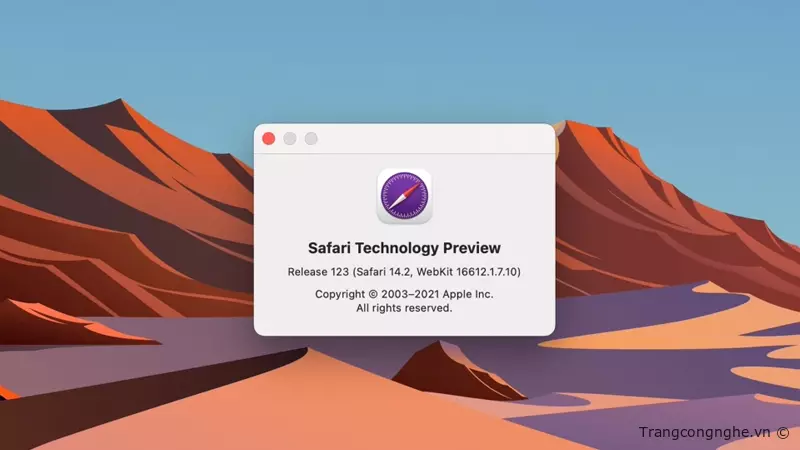 Safari Technology Preview có thể chạy song song với trình duyệt Safari hiện có. Mặc dù được thiết kế dành cho nhà phát triển nhưng nó không yêu cầu tài khoản nhà phát triển để tải xuống.
Safari Technology Preview có thể chạy song song với trình duyệt Safari hiện có. Mặc dù được thiết kế dành cho nhà phát triển nhưng nó không yêu cầu tài khoản nhà phát triển để tải xuống.